Ако желите брз приступ вашим омиљеним веб локацијама у систему Виндовс 10, можете да додате линкове до њих на траци задатака за Виндовс 10 да бисте их покренули додиром или кликните на икону.
Док вам неки прегледачи нуде уграђене алате за учвршћивање веб локација на Виндовс 10 траци задатака, други не. Цхроме и Мицрософт Едге су у првој групи прегледача, Фирефок у другој.
Овај водич вам даје упутства о томе како приквачити веб локације на траци задатака за Виндовс 10 у Цхромеу, Едгеу, Фирефоку и практично било ком другом прегледачу.
Приквачите веб локације помоћу Гоогле Цхроме-а
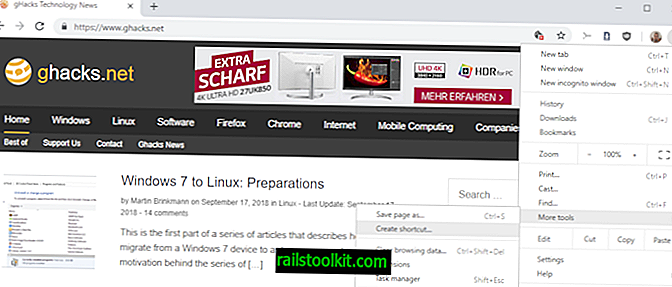
Напомена : Почевши са Цхроме 71-ом, у главном менију ћете пронаћи опцију „Цреате пречац“, а више не у „Море Тоолс“ (Више алата).

Гоогле Цхроме олакшава приказивање сајтова на траци задатака. Ево шта треба да урадите:
- Отворите веб локацију коју желите да прикачите на траци задатака.
- Изаберите Мени> Још алата> Креирај пречицу.
- Унесите име за веб локацију.
- Изаберите да ли желите да се отвори у новом прозору.
- Цхроме одмах пребацује пречицу на радну површину када одаберете Цреате.
- Превуците и испустите пречицу са радне површине на траци задатака да бисте је додали тамо.
Можете поновити поступак за било коју веб локацију коју желите да додате на траку задатака за Виндовс.
Приквачите сајтове помоћу Мицрософт Едге-а
Мицрософт Едге је још један веб претраживач који олакшава додавање веб локација на Виндовс 10 траку задатака.
Ево шта треба да урадите у Едге-у:
- Отворите веб локацију коју желите да додате на траку задатака за Виндовс.
- Изаберите Мени> Приквачи ову страницу на траци задатака.
То је све. Поновите поступак за било коју веб локацију коју желите додати на траку задатака.
Приквачите сајтове помоћу Фирефока или других прегледача

Фирефок и многи други веб прегледачи не подржавају директно додавање веб локација на траци задатака.
Иако за то можете користити Едге или Цхроме, можда нећете желети да користе ове прегледаче.
Могуће је додати било коју локацију на траку задатака помоћу Фирефока и осигурати да се учита у Фирефок.
Процес ипак није тако једноставан. Идемо:
- Направите нову пречицу за Десктоп која указује на Фирефок. Најлакша опција је отварање Фирефок инсталационог директорија, десним тастером миша кликните фирефок.еке и изаберите креирање пречице из контекстног менија.
- Задани 64-битни инсталациони директориј Фирефока је Ц: \ Програм Филес \ Мозилла Фирефок
- Задани 32-битни инсталацијски директориј Фирефока је Ц: \ Програм Филес (к86) \ Мозилла Фирефок
- Изаберите да када Виндовс вас обавести да пречица не може бити креирана у Фирефок директоријуму. Пречац се уместо тога ствара на радној површини.
- Кликните десним тастером миша на нову пречицу Фирефока и изаберите својства из менија.
- Додајте УРЛ странице коју желите да отворите када кликнете на пречицу, нпр. „Ц: \ Програм Филес \ Мозилла Фирефок \ фирефок.еке“ -урл //ввв.гхацкс.нет/
- Кликните на ОК да бисте сачували промене.
- Кликните десним тастером миша на пречицу радне површине и изаберите „Приквачи на траку задатака“.
Савет: Можда бисте желели да промените икону пречица у Фирефок-у, јер оне подразумевано приказују икону Фирефок. То можете урадити и у некретнинама.
Изаберите тамо икону за промену и изаберите другу икону која је доступна. На пример, можете преузети фавицон сајта и користити га.














